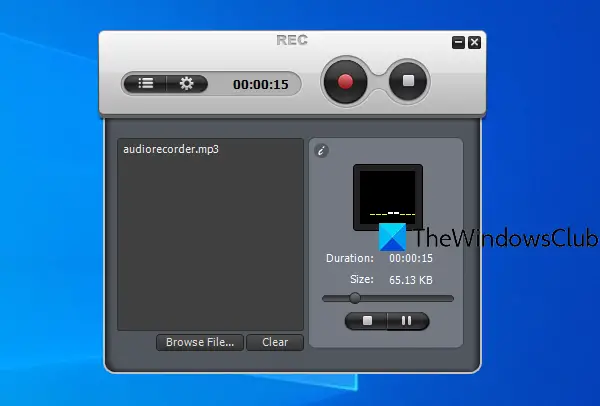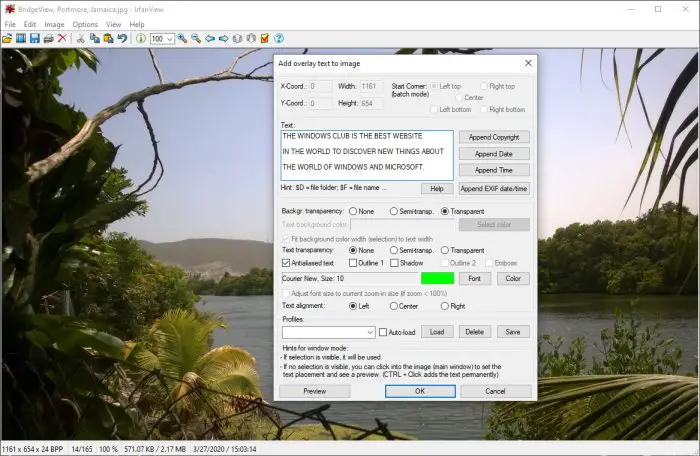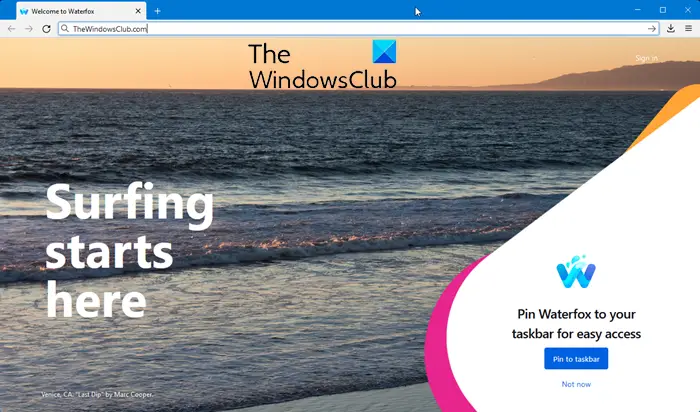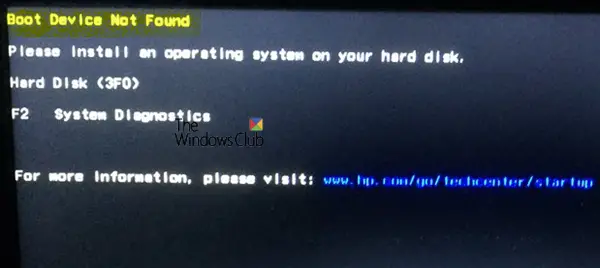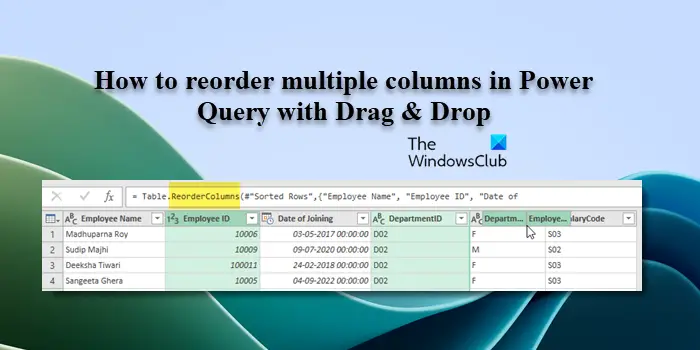ドロップダウンは、スプレッドシート ソフトウェアでのデータ入力を簡素化し、データ検証を強制する便利な機能です。ドロップダウンリストの作成は簡単です。 Excel や Google スプレッドシートですでにそれを行っているかもしれません。しかし、ドロップダウン リスト項目に背景色を割り当てることもできることをご存知ですか?色付きのドロップダウンによりデータが読みやすくなり、ユーザーの選択が識別しやすくなります。この投稿では、Microsoft ExcelとGoogleスプレッドシートで色付きのドロップダウンリストを作成する方法。
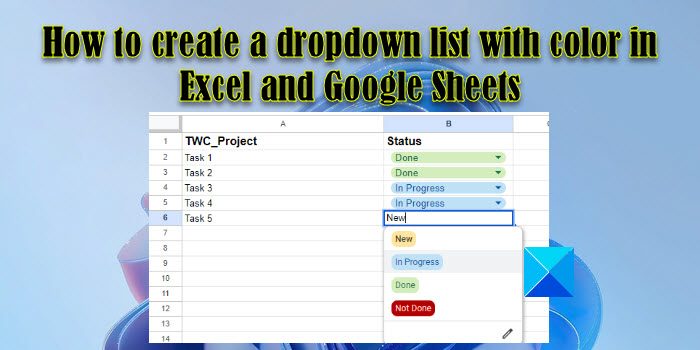
Microsoft Excel を優先分析ツールとして使用している場合は、「条件付き書式設定。条件付き書式設定は、名前が示すように、特定の条件に基づいてセルの内容を書式設定するために使用されます。たとえば、条件付き書式設定を使用して、重複したセル値を強調表示する。同様に、条件付き書式設定を使用して、ドロップダウン リスト内の項目に色を割り当てることができます。
同様に、Google スプレッドシートを頻繁に使用する場合は、適用方法をすでに知っているかもしれません。データ検証ルールセルの値に。これらのルールを使用して、ドロップダウン リストを作成したり、ドロップダウン リスト項目に色を割り当てることができます。
方法については以前に説明しましたMicrosoft Excel と Google Sheets でドロップダウン リストを作成する。次のセクションでは、Microsoft Excel と Google Sheets でドロップダウン リストを色分けする方法を説明します。
Excelで色付きのドロップダウンリストを作成する方法
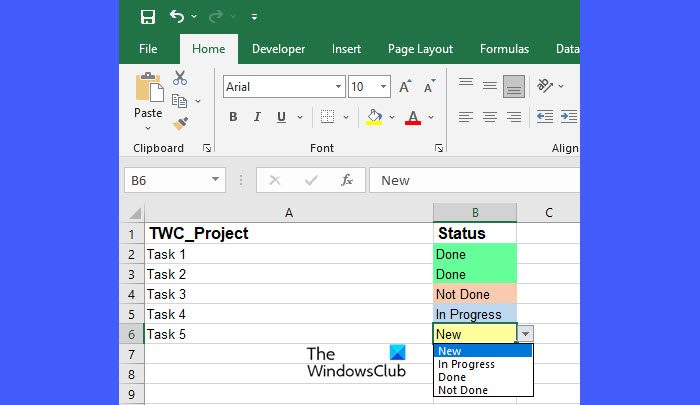
Microsoft Excel で色分けされたドロップダウン リストを作成するには、まずドロップダウン リストを作成する必要があります。その後、リスト項目に色を追加します。
上の画像に示すようなサンプル スプレッドシートがあり、そこには「新規」、「進行中」、「完了」、または「未完了」としてマークする必要があるタスクのリストがあるとします。ユーザー入力を取得するには、まず次のようにドロップダウン リストを作成します。
- セルを選択B2。
- に行きますデータタブ。
- 選択データの検証からのデータツールセクション。
- 選択リストからの許可する落ちる。
- 「ソース」フィールドに「新規、進行中、完了、未完了」と入力します。
- をクリックしてくださいわかりましたボタン。
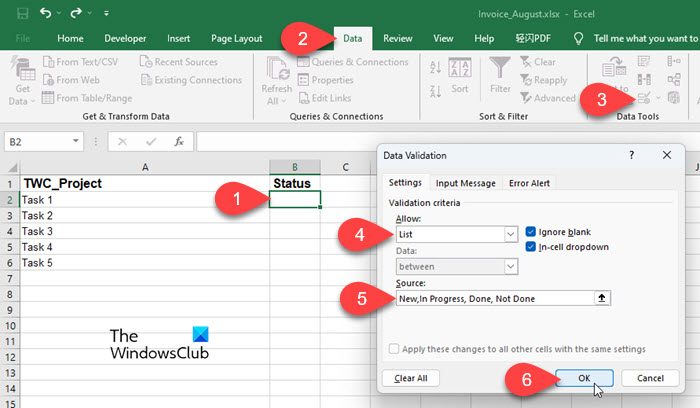
上記の手順により、スプレッドシートの最初のタスクの隣にドロップダウン リストが作成されます。次に、次のようにドロップダウン リスト項目に色を追加します。
Googleスプレッドシートで色付きのドロップダウンリストを作成する方法
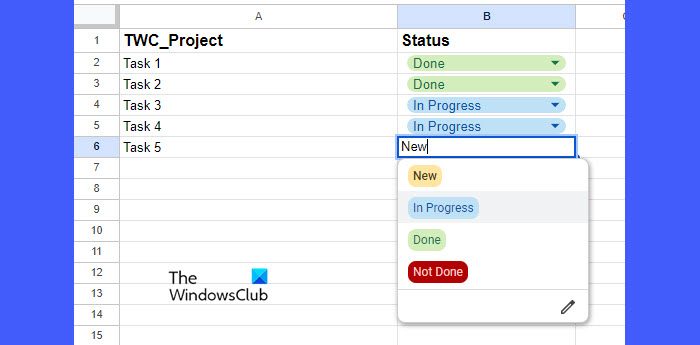
Microsoft Excel と同様に、Google スプレッドシートでは、色分けされた値を含むドロップダウン リストを作成できます。ただし、色付きのドロップダウン リストを作成するのは、Excel よりも Google スプレッドシートの方がはるかに簡単です。これは、Google スプレッドシートに、ドロップダウン リストの作成時に項目に背景色を割り当てる新しい機能が追加されたためです (これは、以前は Excel と同様に条件付き書式を使用して実現されていました)。
Google スプレッドシートで同じドロップダウン リスト (上のセクションで説明したもの) を作成する方法を見てみましょう。
Excel や Google スプレッドシートで色分けされたデータを含むドロップダウン リストを作成する方法は次のとおりです。この投稿がお役に立てば幸いです。
読む: Google スプレッドシートを Microsoft Excel に接続する方法。
Googleスプレッドシートで色付きのはいまたはいいえのドロップダウンリストを作成するにはどうすればよいですか?
ドロップダウン リストが表示されるセルにカーソルを置きます。選択データ > データ検証。をクリックしてくださいルールの追加右側のボタン。選択落ちる「基準」で。 「オプション 1」の名前を次のように変更しますはい。 「オプション 2」の名前を次のように変更しますいいえ。オプションに色を割り当てて、目を引く外観にします。をクリックしてください終わりボタン。
ドロップダウンで選択した値の色を変更するにはどうすればよいですか?
Microsoft Excel で、ドロップダウンが配置されているセルを選択します。に行くホーム > 条件付き書式設定 > ルールの管理。希望の色をダブルクリックします。をクリックしてください形式次のウィンドウのボタンをクリックします。別の色を選択してクリックしますわかりました。 Google スプレッドシートで、ドロップダウンを選択し、編集アイテムリストの下部にある(鉛筆)ボタン。右側のパネルで利用可能な色のオプションを使用して希望の色を選択し、終わりボタン。